Z łatwością zamień AVI w GIF za pomocą 4 najlepszych narzędzi do konwertowania wideo
Format AVI został stworzony przez firmę Microsoft. Jest to rodzaj pojemnika przypominającego torbę na multimedia, w którym znajdują się pliki wideo i audio dla systemu Windows. Z drugiej strony GIF, skrót od Graphics Interchange Format, jest bardzo popularnym formatem w Internecie, ponieważ jest mały, szybko się ładuje i łatwo przekazuje wiadomości. Załóżmy teraz, że masz ten niesamowity klip w formacie AVI i chcesz udostępnić najlepsze fragmenty w formacie GIF, ale nie masz pojęcia, jak to zrobić. Albo powiedzmy, że nie możesz się doczekać, aby włączyć swoje filmy AVI w GIF, więc nie martw się. Ten artykuł Cię wspiera! Wszystko, co musisz zrobić, to czytać dalej, a my pokażemy Ci proste, ale skuteczne sposoby, aby to zrobić.
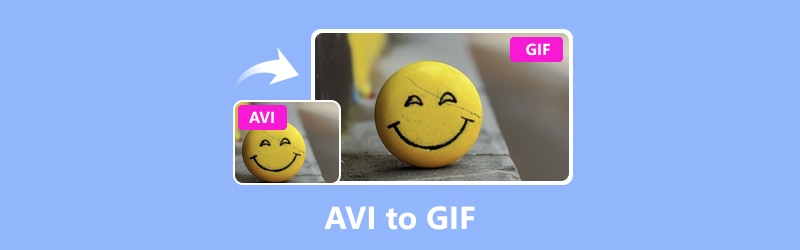
ZAWARTOŚĆ STRONY
Część 1. Najlepsze sposoby online i offline na konwersję AVI na GIF
1. Konwerter wideo Vidmore (offline)
Szukasz niezawodnego sposobu na przekształcenie plików AVI w pliki GIF w trybie offline? Cóż, może to być trudne, wiedząc, że istnieje tak wiele opcji konwertera AVI na GIF. Ale jeśli chcesz, aby Twoje pliki były bezpieczne i zdrowe, to Vidmore Video Converter to najlepsza opcja. Wielką zaletą tego konwertera jest to, że utrzymuje on najwyższą jakość plików multimedialnych. Dzieje się tak nawet wtedy, gdy konwertujesz kilka plików AVI na raz. Co więcej, jest łatwy w obsłudze i obsługuje mnóstwo różnych typów plików, takich jak AVI, GIF, MP4, MOV, WMV, VOB, FLV, MKV i więcej – w sumie ponad 200! W przeciwieństwie do innych konwerterów, które mogą zepsuć oryginalny wygląd pliku, Vidmore Video Converter gwarantuje, że wszystko pozostanie tak, jak powinno.
Co ciekawe, ten konwerter wideo Vidmore bardzo szybko konwertuje AVI do GIF! Nie będziesz kręcić kciukami, czekając na konwersję plików. Dlaczego? Ponieważ to narzędzie działa 50 razy szybciej niż większość innych dostępnych opcji dzięki technologii przyspieszania sprzętowego. Niezależnie od tego, czy zamieniasz filmy AVI na pliki GIF, czy odwrotnie, Vidmore Video Converter zrobi to błyskawicznie.
Krok 1. Przejdź do oficjalnej strony internetowej Vidmore, aby pobrać oprogramowanie. Albo, jeszcze lepiej, kliknij Ściągnij przycisk poniżej, aby dokonać szybkiej transakcji.
Krok 2. Gdy już masz program, uruchom go. Aby dodać pliki AVI, kliknij przycisk Dodaj pliki w lewym górnym rogu interfejsu. Alternatywnie możesz przejść do zakładki Plus na środku, aby wykonać to samo zadanie.
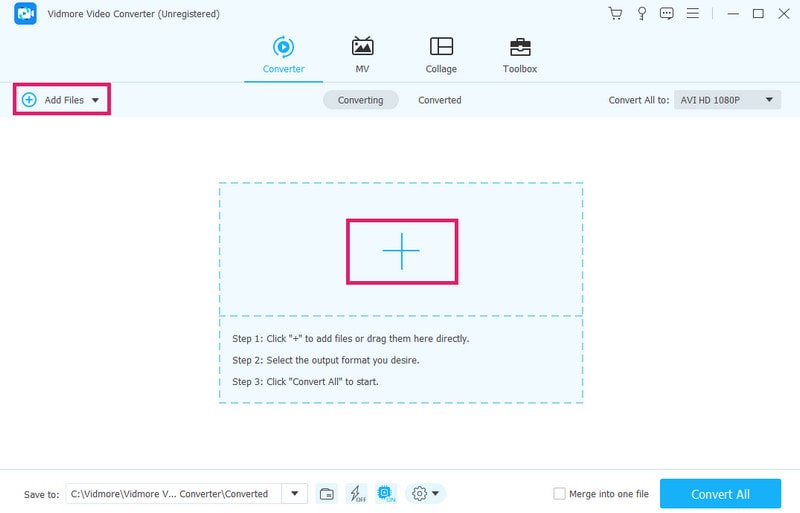
Krok 3. Po dodaniu plików AVI poszukaj opcji formatu, którą znajdziesz w sekcji Konwertuj wszystko na. Teraz w opcji Wideo wybierz GIF jako format wyjściowy.
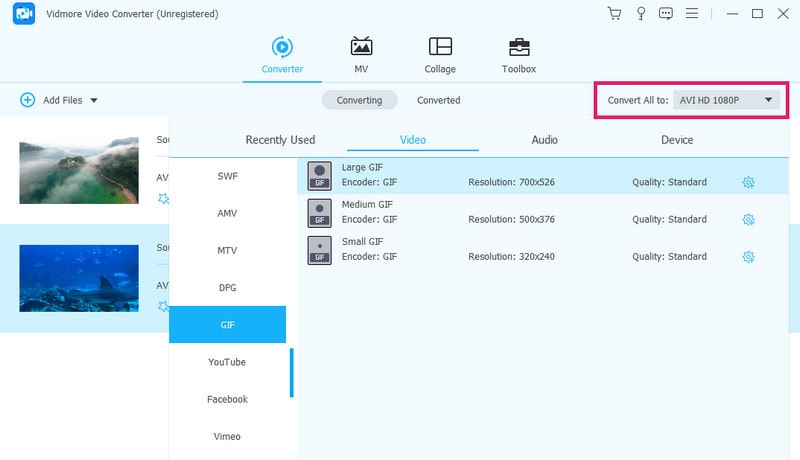
Krok 4. Po prostu kliknij Skonwertuj wszystko przycisk do konwersji AVI na animowane pliki GIF.

2. Darmowy konwerter wideo online
To Darmowy konwerter wideo online to fantastyczny wybór, jeśli potrzebujesz bezpłatnego narzędzia do konwersji filmów na animowane pliki GIF online. Najlepsze jest to, że nie ogranicza Cię do jednego formatu, ponieważ obsługuje wiele różnych typów plików multimedialnych, takich jak AVI, VOB, M4V, MKV, MPG, MP4, FLV, WMV, GIF itp. Zgadnij co ? Możesz łatwo przełączać się między nimi, bez bycia bombardowanym irytującymi reklamami. Dlatego, aby dowiedzieć się, jak korzystać z tego konwertera AVI na GIF online, podano poniższe kroki.
Krok 1. Zacznijmy od otwarcia przeglądarki internetowej i odwiedzenia oficjalnej strony narzędzia. Gdy już tam będziesz, poszukaj Dodaj pliki do konwersji przycisk, aby zaimportować pliki AVI.
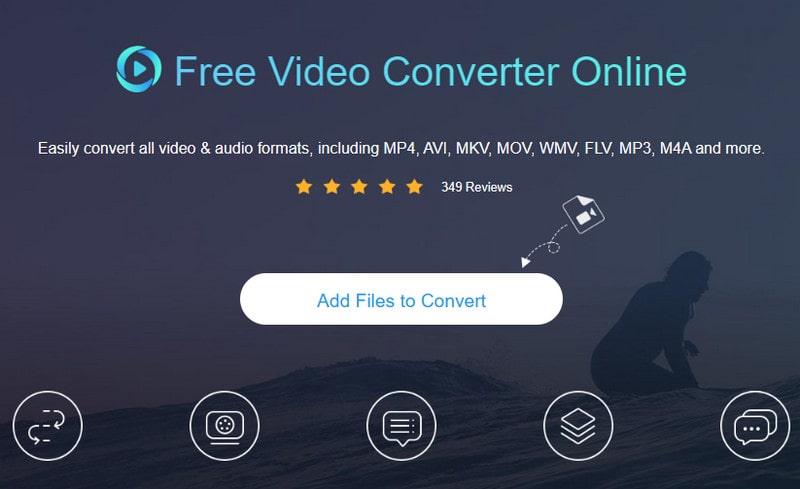
Krok 2. Po załadowaniu plików AVI spójrz w dół, aby znaleźć opcję formatu GIF u dołu ekranu. Kliknij każdy format AVI i przełącz GIF jako format wyjściowy.
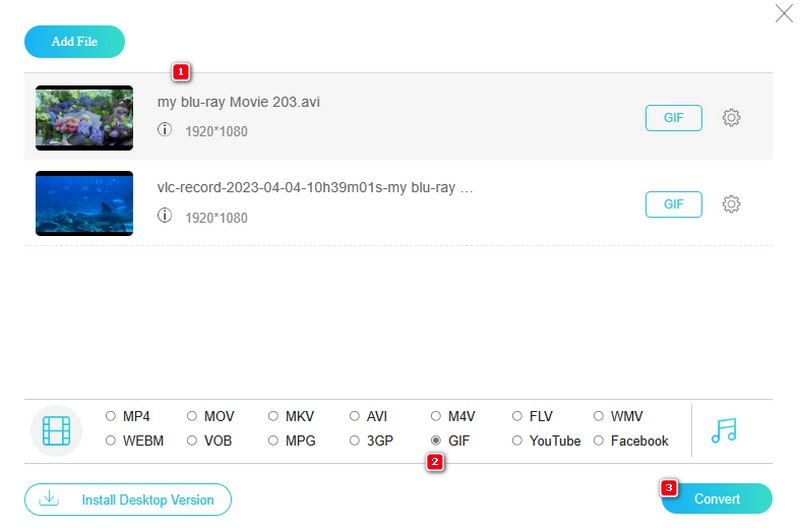
Krok 3. W końcu możesz kliknąć przycisk Konwertuj, aby rozpocząć proces konwersji.
Część 2. Jak przekonwertować plik AVI na GIF w Photoshopie
Photoshop może być już Ci znany. Photoshop to fantazyjny program firmy Adobe, który edytuje zdjęcia. Ludzie używają go głównie na komputerach z systemem Windows i Mac do poprawiania zdjęć i tworzenia nowych obrazów. Dzięki Photoshopowi możesz robić takie rzeczy jak wytnij fragmenty obrazu, kopiuj i wklejaj fragmenty oraz zmieniaj kolory według własnego uznania. I tak, możesz także zmienić AVI na GIF za pomocą Photoshopa, co jest świetne, ponieważ jest łatwe w obsłudze i ma wiele fajnych narzędzi. Dzięki Photoshopowi możesz szybko tworzyć niesamowite pliki GIF z filmów AVI i łatwo udostępniać je znajomym w Internecie. Dlatego jeśli chcesz zamienić pliki AVI w pliki GIF, oto oferta.
Krok 1. Otwórz Adobe Photoshop i zaimportuj wideo AVI. Aby to zrobić, przejdź do Plik>Importuj>Klatki wideo do warstw.
Krok 2. Po przesłaniu filmu przejdź do opcji Plik>Eksportuj>Zapisz dla Internetu (starsza wersja). Następnie wybierz format GIF i w razie potrzeby zoptymalizuj rozmiar pliku.
Krok 3. Teraz wybierz folder docelowy i wprowadź żądaną nazwę pliku. Następnie kliknij Zapisać przycisk umożliwiający zmianę formatu AVI na GIF.

Plusy
- Zapewnia szeroką kontrolę nad wyjściem GIF.
- Tworzy wysokiej jakości wyniki w formacie GIF.
- Oferuje zaawansowane funkcje.
Cons
- Wymaga intensywnych zasobów podczas instalacji.
- Brakuje zautomatyzowanego przetwarzania wsadowego.
Część 3. Konwertuj AVI na GIF za pomocą VLC
Wielu użytkowników zastanawiało się, czy można przekształcić plik wideo w plik GIF za pomocą Vlc media player, bezpłatny film i Konwerter GIF. Cóż, nawet jeśli nie możesz tego zrobić bezpośrednio, ponieważ nie obsługuje on bezpośrednio wyjścia w formacie GIF, ale oto najfajniejsza część: nadal możesz używać VLC do tworzenia GIF-ów. VLC zawiera funkcję zwaną migawką, która umożliwia zapisanie pojedynczej klatki z wideo jako pliku obrazu. Możesz więc pobrać żądaną klatkę, zapisać ją jako obraz, a następnie użyć innego narzędzia, aby zamienić ten obraz w GIF, jeśli chcesz. Ponadto VLC pozwala zmieniać prędkość wideo i przeskakiwać do dowolnego konkretnego momentu. Dzięki temu możesz uzyskać odpowiednią ramkę dla swojego GIF-a. Nie jest to najprostsza metoda, ale hej, spełnia swoje zadanie!
Krok 1. Otwórz VLC i otwórz plik AVI, nad którym chcesz pracować.
Krok 2. Podczas odtwarzania wideo wybierz część, z której chcesz utworzyć GIF. Po wybraniu kliknij Wideo> Zrób migawkę.
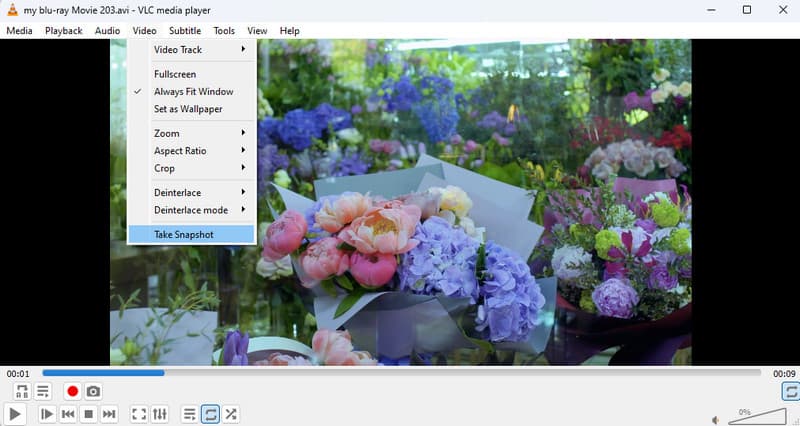
Krok 3. Teraz będziesz potrzebować MS Paint, aby wyeksportować AVI do GIF za pomocą VLC. Przejdź do folderu Obrazy i kliknij prawym przyciskiem myszy przystawkę VLC, aby otworzyć ją za pomocą programu Paint. Po otwarciu kliknij Plik> Zapisz jako> Opcje obrazu GIF.
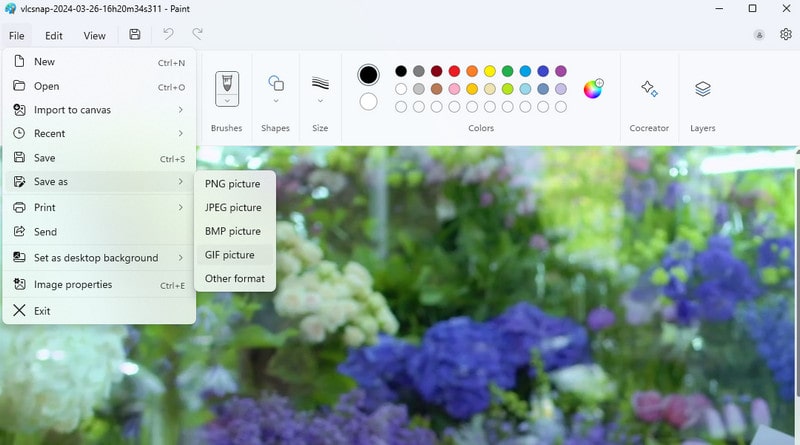
Plusy
- Jest darmowy.
- Kompatybilny z wieloma platformami i urządzeniami.
- Funkcja migawki może być Twoim narzędziem do tworzenia plików GIF.
Cons
- Nie obsługuje bezpośrednio wyjścia GIF.
- Do eksportowania plików GIF potrzebne jest osobne narzędzie, takie jak MS Paint.
Część 4. Często zadawane pytania dotyczące konwersji GIF i AVI
Czy można przekonwertować GIF na AVI?
Tak, konwersja GIF na AVI jest możliwa, jeśli korzystasz z potężnego narzędzia konwertującego, takiego jak Vidmore Video Converter.
W jakim formacie zapisywać pliki GIF?
Cóż, pliki GIF są zwykle zapisywane w formacie GIF. GIF oznacza format wymiany grafiki.
Jak zamienić wideo w GIF na moim iPhonie?
Istnieją różne sposoby zamień wideo w GIF na swoim iPhonie. Do tej konwersji możesz użyć aplikacji takich jak ImgPlay lub Giphy Cam.
Wniosek
Konwersja AVI do GIF nie jest już trudnym zadaniem. Dzięki różnym sposobom przedstawionym powyżej. Dlatego możesz używać dowolnego z nich zgodnie ze swoimi preferencjami. Po prostu wybierz urządzenie, które najlepiej odpowiada Twoim potrzebom. Pamiętaj, aby wybrać najlepszą opcję dla swojego poziomu umiejętności i wyposażenia.


